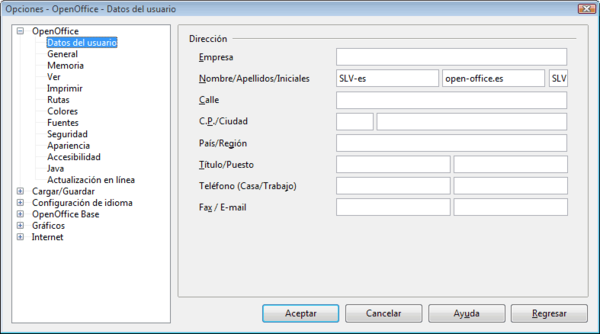Primer arranque de Apache OpenOffice 4.0
Localiza el acceso directo en el Escritorio, o bien, desde el Menú Inicio de Windows, busca en Todos los programas el acceso directo a la aplicación, y lánzala.
| Acceso directo |  |
|---|---|
| Windows XP | 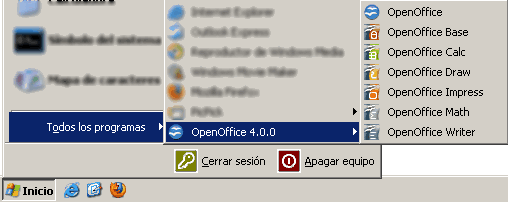 |
| Windows Vista & 7 | 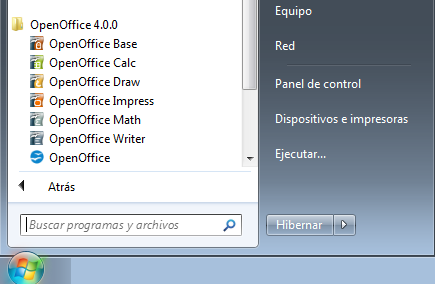 |
El arranque de Apache OpenOffice es mucho más rápido que las versiones anteriores. En el primer arranque se presentarán distintos diálogos, según se detecte o no una versión anterior de AOO instalada en el sistema.
No se detectó una versión anterior
AOO presentará esta pantalla de bienvenida, en la que se muestran dos pasos. Haremos clic sobre el botón Siguiente >>
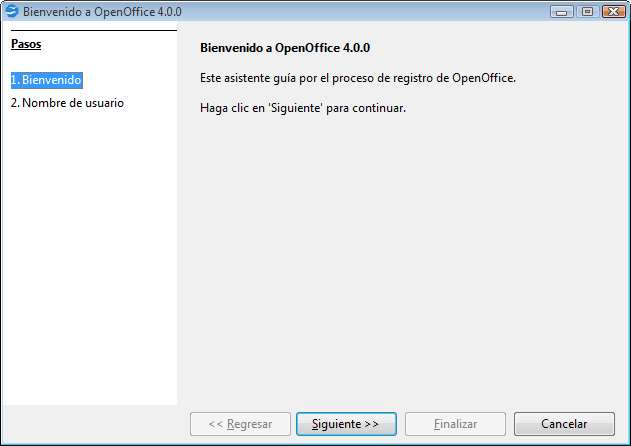
AOO presentará el siguiente diálogo para que podamos definir nuestros datos personales. Complétalos a voluntad, y haz clic sobre el botón Finalizar
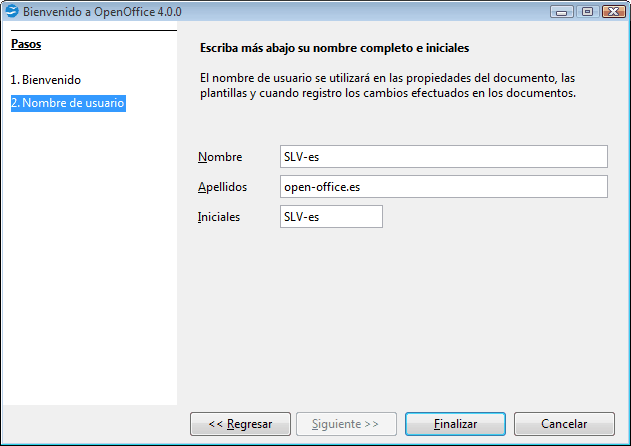
Se detectó una versión anterior
AOO presentará esta pantalla de bienvenida, en la que se muestran tres pasos. Haremos clic sobre el botón Siguiente >>
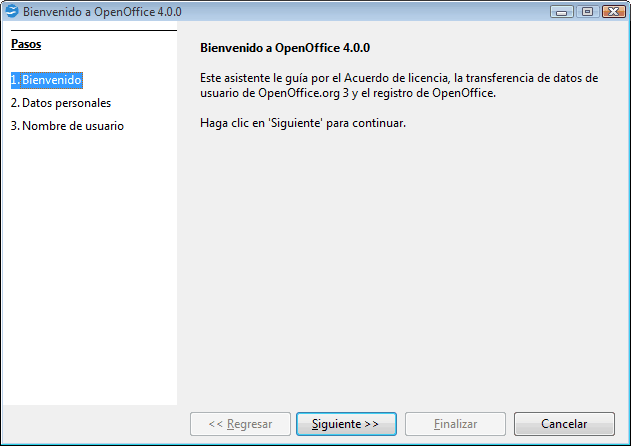
AOO solicitará confirmación para intentar importar los datos del perfil personal de la versión antigua. Si no deseas importar los datos, desmarca la casilla Transferir datos personales. Haremos clic sobre el botón Siguiente >>
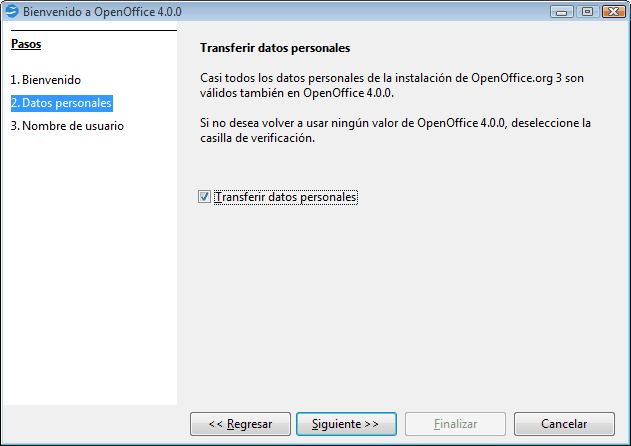
Si detecta que la versión anterior dispone de alguna extensión de igual o superior versión a las que acompañan al paquete de instalación presentará un diálogo como el siguiente. Selecciona la opción adecuada.
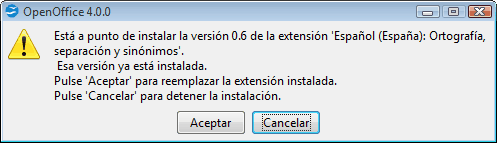
Tras finalizar la importación si así se seleccionó, o directamente en caso contrario, presentará el siguiente diálogo para que podamos definir nuestros datos personales. Complétalos a voluntad, y haz clic sobre el botón Finalizar
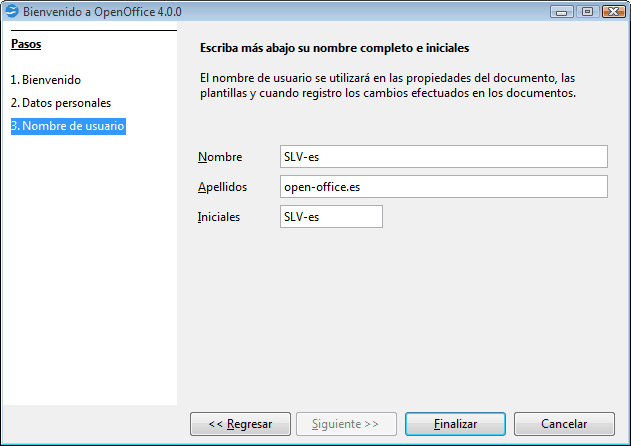
Se muestra el menú principal de Apache OpenOffice
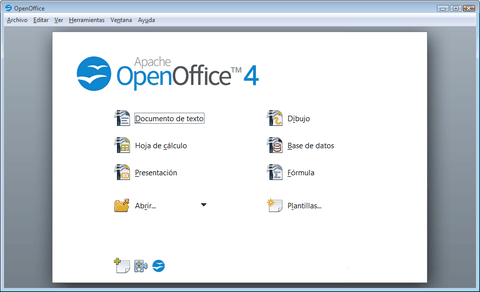
Extensiones incluidas
Apache OpenOffice viene por defecto acompañado de la extensión diccionario Español de ortografía, separación con guiones y sinónimos:
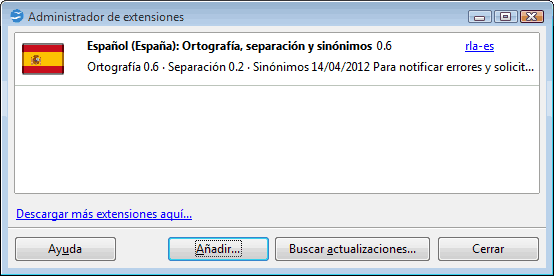
Modificar los datos personales
Si deseas modificar tu nombre, apellido e iniciales:
- Desde el menú Herramientas selecciona Opciones....
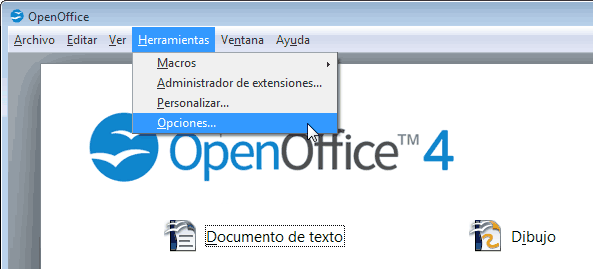
- A continuación, desde la opción OpenOffice > Datos del usuario completa los datos que consideres oportunos.
Estos datos podrás utilizarlos posteriormente mediante la inserción de campos especiales en tus documentos Writer, Calc, Impress, etc.
- A continuación, desde la opción OpenOffice > Datos del usuario completa los datos que consideres oportunos.